Preparación
Qué necesitas preparar:
- Un computador (Windows o macOS)
- Tus videoclips y otros archivos multimedia
- Filmora editor de video
Inicia Filmora en tu dispositivo y haz clic en Nuevo proyecto para comenzar uno nuevo.
Importa el video a tu biblioteca de Filmora. Filmora ofrece diferentes métodos para importar tus archivos. Puedes hacer clic en Archivo > Importar archivos o simplemente arrastrar y soltar tu archivo multimedia a la biblioteca de Filmora. Después de importar los archivos multimedia, selecciona el video del ordenador en el que deseas añadir elementos y haz clic en Abrir. Agregará el video a tu biblioteca de Filmora.
Si no tienes un video ya grabado y quieres grabar un video tutorial desde cero, puedes hacerlo usando Filmora. Todo lo que necesitas hacer es seleccionar la opción grabar pantalla de PC en el inicio y grabar el video tutorial. Una vez que hayas terminado de grabar, puedes guardarlo e importarlo a Filmora.

Ahora arrastra el video desde la biblioteca de Filmora y suéltalo en tu línea de tiempo.
Ahora, si deseas agregar un título a tu video, todo lo que necesitas hacer es hacer clic en los títulos en la barra de menú superior, y tendrás muchas opciones de estos para elegir. Selecciona el título que quieras y arrástralo y suéltalo en la pista que hay encima del vídeo en la línea de tiempo. Puedes hacer doble clic en el título y cambiar su contenido según tus necesidades.
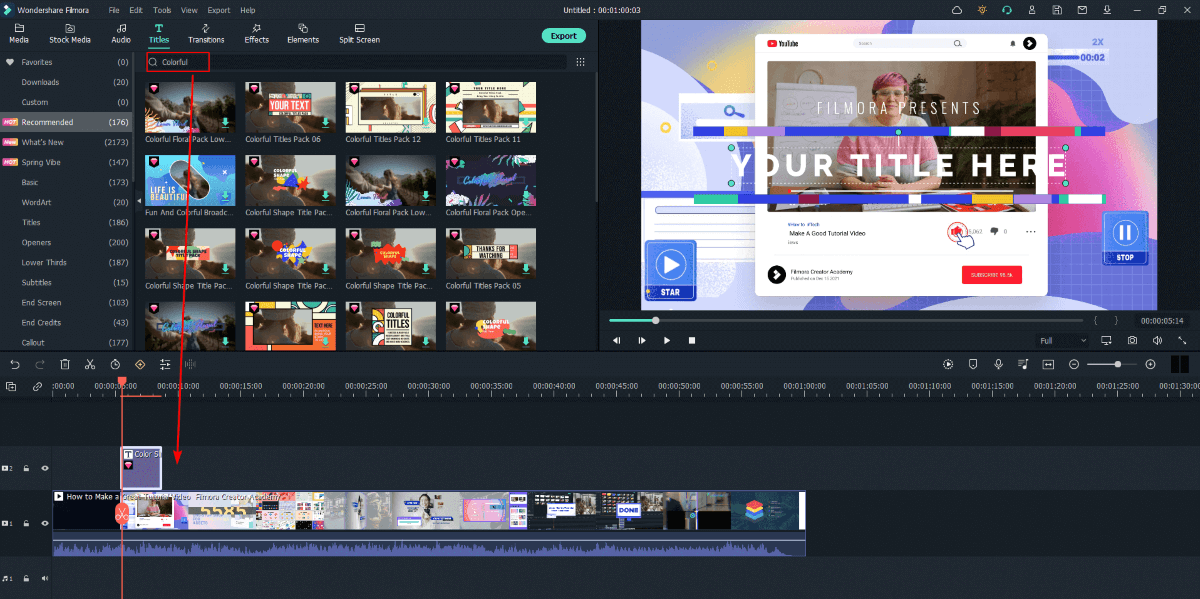
Si deseas agregar una llamada en cualquier parte de tu video, simplemente ve a la sección de búsqueda y escribe "llamativo" en ella. Luego, selecciona una y aparecerán muchas opciones de elementos llamativos en la pantalla. Elije cualquier elemento llamativo que quieras agregar a tu video y arrástralo y suéltalo sobre la pista de video en tu línea de tiempo. Ajusta su longitud y contenido de acuerdo con tus necesidades.
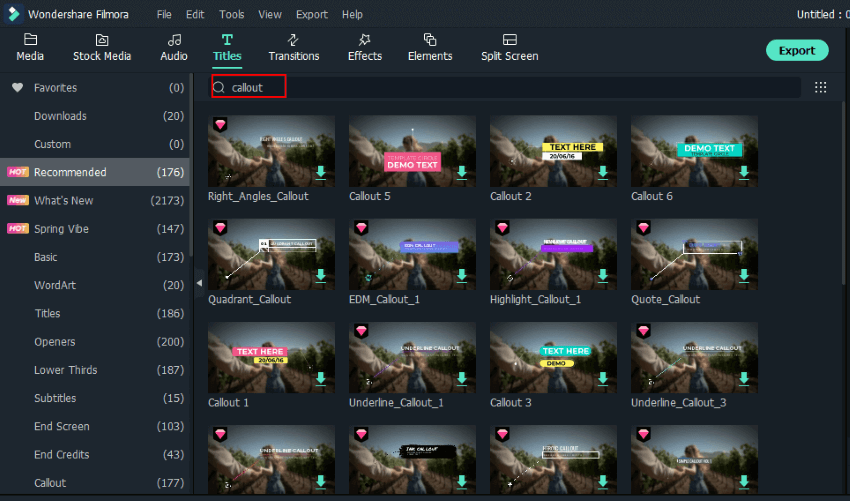
Si quieres que tu video sea más atractivo, puedes usar el paquete de efectos de Filmora. Hay muchos efectos que puedes usar. Todo lo que necesitas hacer es dar clic en la opción efectos en el menú superior y seleccionar el efecto deseado. A continuación, arrastra y suelta el efecto en el video presente en tu tiempo, y se aplicará a tu video.
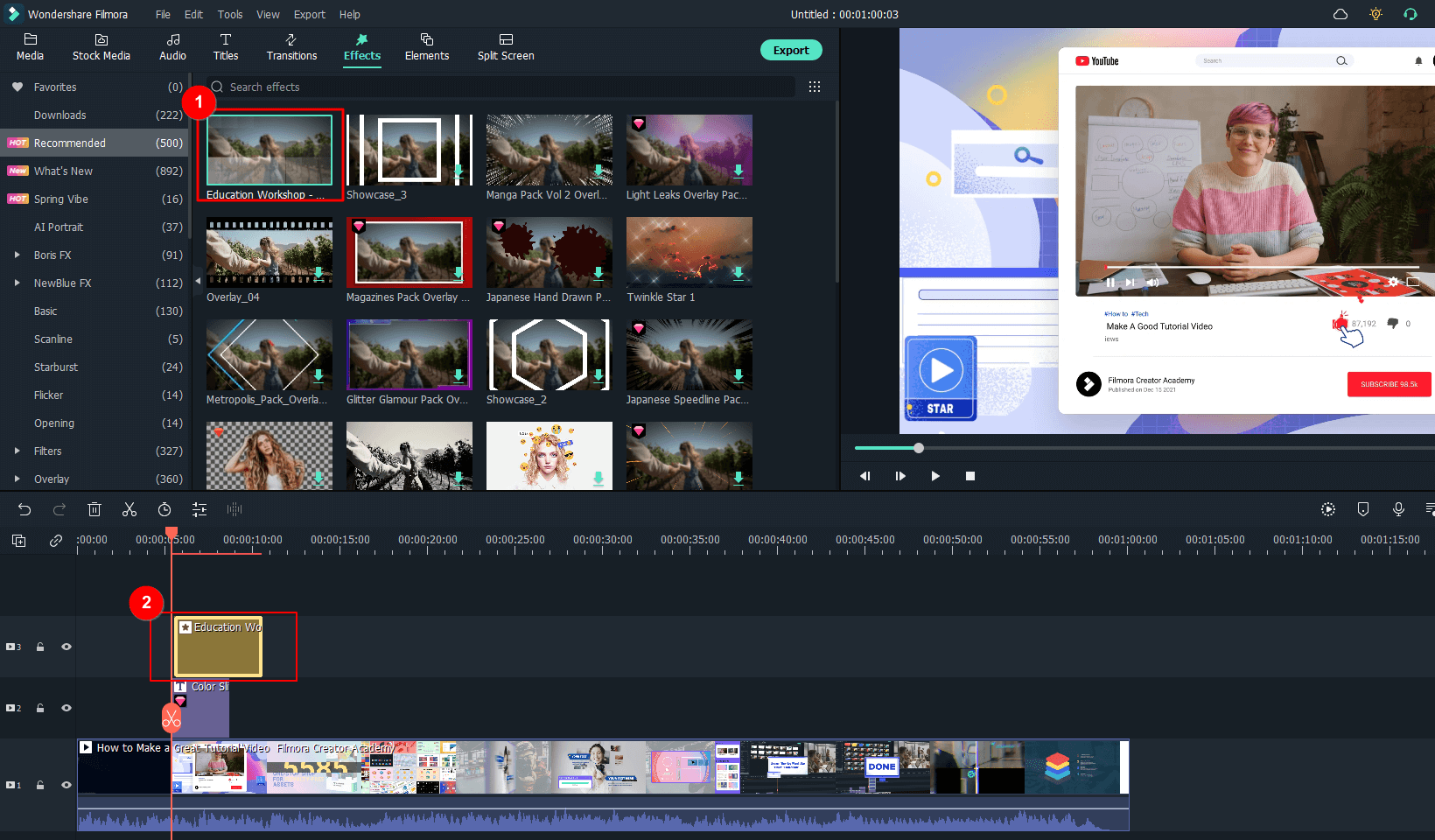
Una vez que hayas terminado de editar tu video y hayas agregado todos los elementos que deseas, puedes exportar el video a tu computadora en el formato que desees y compartirlo con otros.
Lo que haz aprendido:
- Crea un gran video tutorial con Filmora.
- Usa los elementos de Filmora como títulos y elementos llamativos para mejorar el video.
- Ahora puedes usar Filmora para editar tu video tutorial.



